photoshop制作蓝色水晶logo
| 最终效果 |
 <图1> |
| 1.新建一个为maxthon,尺寸为500*500象素的画布,参数设置如图2 |
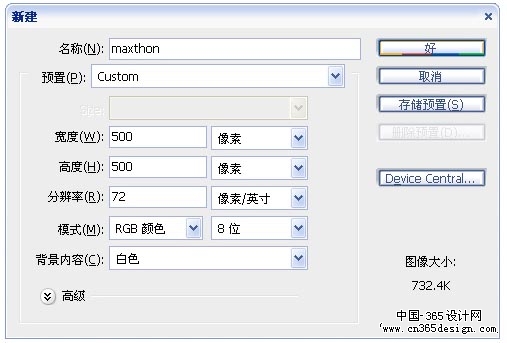 <图2> |
| 2.中央拉两天辅助线,做图3所示的径向渐变 |
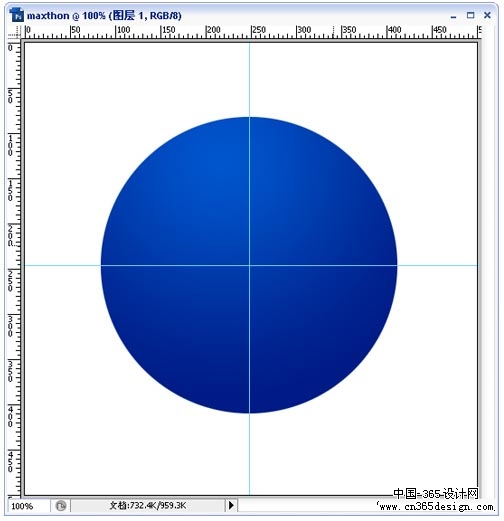 <图3> |
| 3.新建一层再以辅助线交点为中心绘制一个半径稍微少点圆,用线性渐变工具绘制图4所示的渐变 |
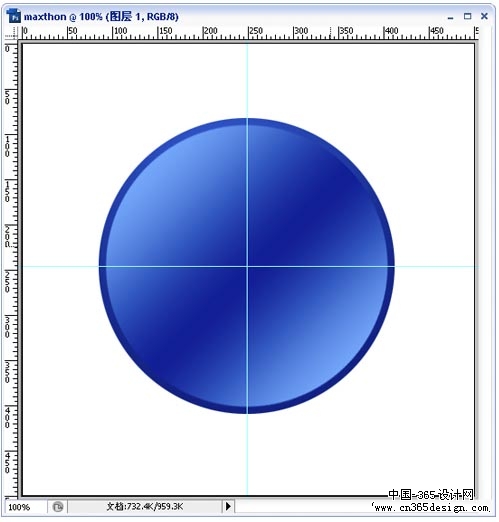 <图4> |
| 4.新建一层再以辅助线为中心,做图5所示的线性渐变 |
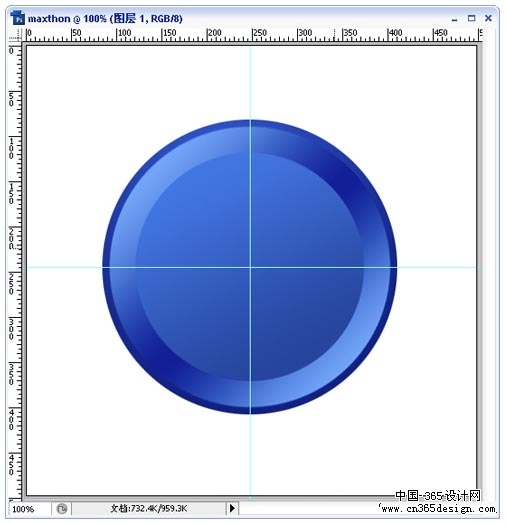 <图5> |
| 5.按照上面的方法做由上往下的渐变 |
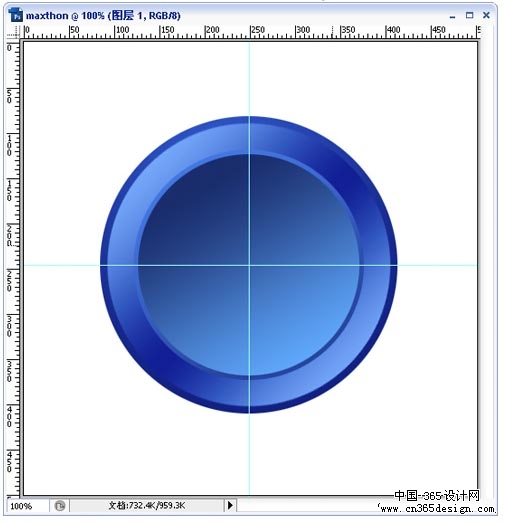 <图6> |
| 6.下面我们来做中间圆球状的图形,新建一层同样一辅助线为中心绘制一个小圆,用径向渐变工具设置如图7,绘制如图8所示的渐变图形. |
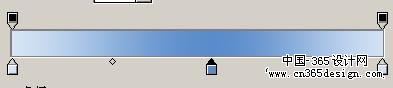 <图7> |
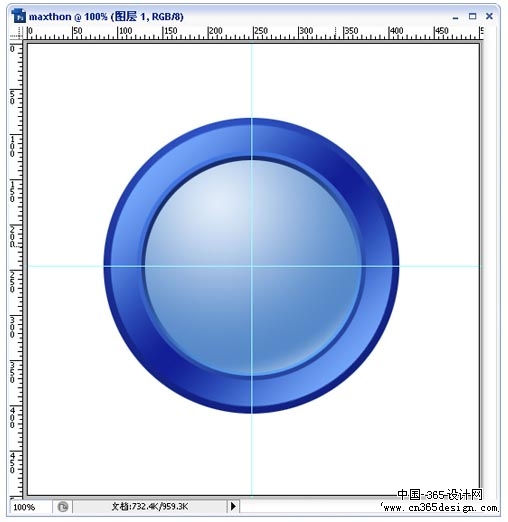 <图8> |
| 7.绘制"M"造型,并给"M"使用线形渐变 效果如图9 |
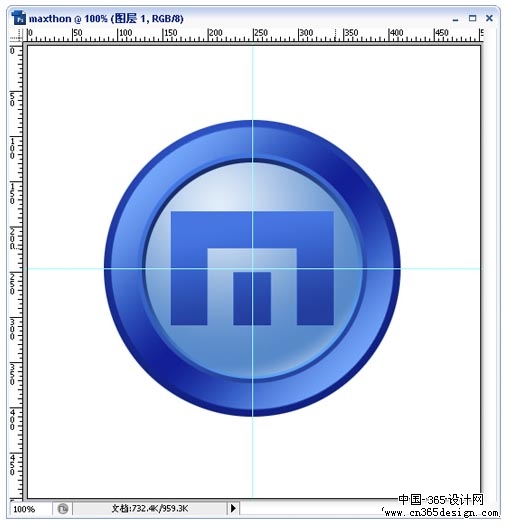 <图9> |
| 8.做出高光效果,并适当的用加深/减淡工具调出层次感,整体效果如图10 |
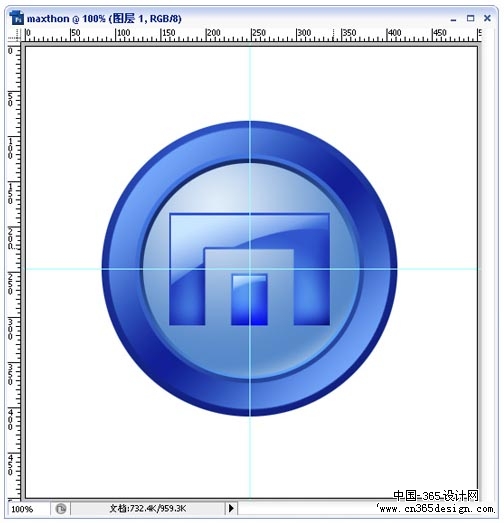 <图10> |
| 9.整体调节一下各图层,统一光源,把质感细化.得到最后的图形 |
 <图11> |
- 上一篇: PS制作午夜森林
- 下一篇: photoshop制作龙翅珠宝
-= 资 源 教 程 =-
文 章 搜 索
